Hyper-V上にRedmineを構築する
ヘルプデスク的な使い勝手を求めて、Redmineを検証することになったのでHyper-V上にRedmineを構築する方法を調べました。
- 目的
- 環境
- 仮想マシンの作成とホストOSのネットワーク遮断
- ネットワーク遮断の調査
- ネットワーク遮断の解決方法
- 仮想マシン(Ubuntu)からのインターネット接続
- Redmineインストール
- Redmineへのアクセス
目的
Hyper-VでUbuntu 18.04 LTS 日本語 Remixを構築し、そこにRedmine 3.4.0をインストールする
環境
今回構築するのは社内LAN上のPCで、プロキシの設定や不正接続検知等の対策が取られている
仮想マシンの作成とホストOSのネットワーク遮断
以前、別の環境でHyper-V上で仮想マシンを作成した時は、第1世代と第2世代のどちらを選ぶのか?とか設定があって面倒だなと感じていました。
もうちょっと簡単な方法は無いかと調べると、「クイック作成」という機能があることがわかったので、今回はこの方法で試すことにしました。
Windows 10のHyper-VでLinuxの仮想マシンを作成する:Tech TIPS - @IT
サイトの手順に従って、Ubuntuのインストールが完了したので、さっそく起動するといつの間にかホストPCのネットワークが遮断されている!!!
どうやら、前にHyper-Vを使用した時に作成した仮想スイッチをネットワークで選択したのがまずかったらしい。Ubuntu(仮想マシン)を終了した後、ネットワーク管理者にすいませんと謝ってネットワーク接続を復旧してもらい、対策を考えました。
ネットワーク遮断の調査
Hyper-Vの仮想スイッチについて良くわかっていなかったので、改めて調査しました。 以下のサイトを参考にして勉強。
Hyper-Vのネットワークを理解する -外部ネットワーク- | Windowsインフラ管理者への道
Hyper-Vのネットワークを理解する -内部ネットワーク,プライベートネットワーク- | Windowsインフラ管理者への道
コラム - Hyper-V の部屋 | 第5回 仮想環境とネットワーク|CTC教育サービス 研修/トレーニング
わかったのは、仮想スイッチは、仮想NICではないということ。仮想マシンのネットワークアダプタが仮想NICであり、仮想NICはホストPCのNICとは別物と扱われること。よって、仮想マシンを起動してネットワークに接続すると、LANケーブルを他のPCに差し替えて使用するのと同じ状態になってしまうのでした。
そんな訳で、「外部ネットワーク」の仮想スイッチは使用できない事がわかったけれど、このままでは仮想マシンはインターネットに接続できないため、対応方法をさらに調査しました。
ネットワーク遮断の解決方法
Windows 10 1709(Fall Creators Update)で、NATの役割をする仮想スイッチ(既定のスイッチ)が用意されたようなので、それを使用すると良さそうだとわかりました。
Windows 10 1709(Fall Creators Update/RS3) Hyper-V の NAPT 仮想スイッチ
「外部ネットワーク」のスイッチを削除して、イーサネットも「Hyper-V Extensible Virtual Switch」をやめて、設定をHyper-V導入前に戻しました。
その状態で、仮想マシンのネットワークアダプタの仮想スイッチ項目で「既定のスイッチ」を選択したところ、仮想マシンを起動してもホストPCのネットワークは遮断されなくなりました。
仮想マシン(Ubuntu)からのインターネット接続
次に仮想マシン(Ubuntu)からのインターネット接続を試みたが接続できず。ネットワーク設定は問題ないはずなので、プロキシ設定がされていないと想定。FirefoxでホストPCと同じプロキシサーバを指定して試したところ、インターネットへのアクセスに成功しました。
Redmineインストール
これでようやく、Redmineのインストール作業に移れます。Redmineのインストールには、bitnami Redmineを使用しました。Ubuntu上のFirefoxを使用して、直接ダウンロードしました。
端末を開き、以下のコマンドで実行権限を与え、rootユーザーになってインストーラを実行するとGUIなインストール画面が表示されたので指示に従ってインストールを完了しました。
chmod 755 bitnami-redmine-3.4.6-3-linux-installer.run
一応以下のサイトを参考にインストール先は「/opt/redmine」に変更しました。
bitnami Redmineをインストールする際に気をつけるただ1つのこと | ITソリューション
Redmineへのアクセス
インストールが完了したので、Firefoxから「http://localhost/」を開いてみたがアクセスできない。ファイアウォールでブロックされているかと思ったが、ファイアウォールは起動していませんでした。
調べてみると、GUIで操作できるツール(manager-linux-x64.run)が、インストールディレクトリ(/opt/redmine)にあることが分かったので、rootユーザーになって実行しました。
ツールで確認すると、ApacheもMySQLも停止していたので、「Start All」ボタンを押して両方とも起動したのを確認。
改めて「http://localhost/」を開くと、bitnamiのWelcomeページが表示されたので、画面の「Open Redmine」リンクをクリックするとRedmineのトップページが表示されました。
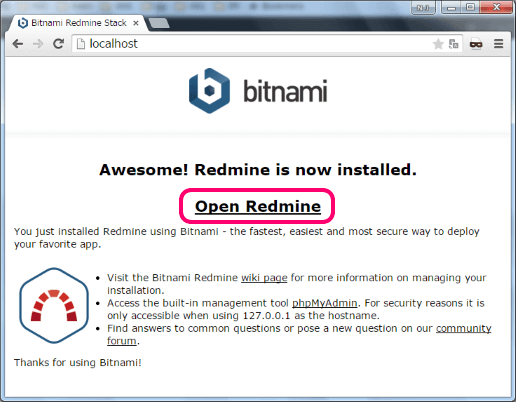
以上。